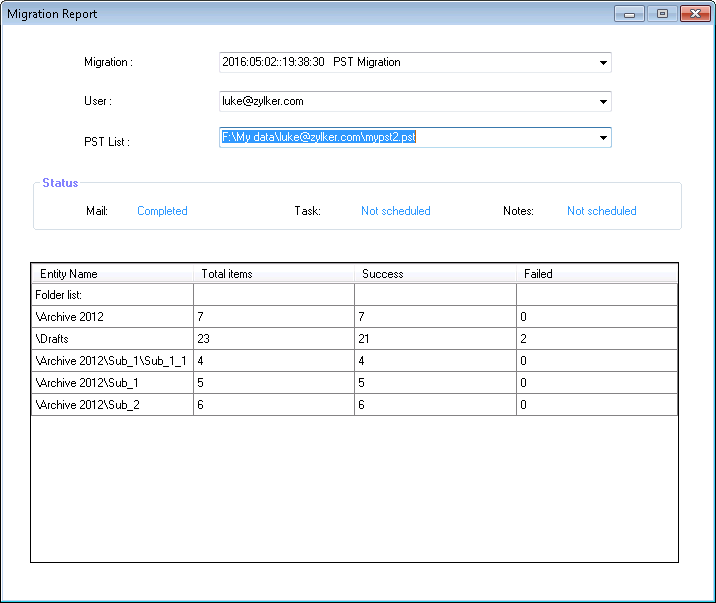การแก้ไขปัญหาการย้าย
ก่อนเริ่มขั้นตอนการย้ายและหลังจากดำเนินการย้ายเสร็จสมบูรณ์ คุณอาจพบปัญหาการย้าย ซึ่งเกิดขึ้นได้กรณีที่รายละเอียดเซิร์ฟเวอร์ต้นทางที่คุณระบุอาจไม่ถูกต้อง อีเมลในบัญชีอีเมลก่อนหน้าของคุณอาจไม่อยู่ในมาตรฐาน RFC
ก่อนการย้าย
จำเป็นต้องตรวจสอบปัจจัยบางอย่างก่อนดำเนินการย้ายผู้ใช้ ข้อผิดพลาดพื้นฐานข้อหนึ่งเกิดขึ้นขณะที่ระบบกำลังตรวจสอบควาถูกต้องของบัญชีอีเมลก่อนหน้าของคุณ
ข้อผิดพลาดทั่วไปในการตรวจรับรองความถูกต้อง
- ตรวจสอบให้แน่ใจว่าผู้ใช้ไม่ได้เปลี่ยนรหัสผ่านของบัญชีต้นทางเมื่อเรียกใช้การย้าย
- สิทธิ์การเข้าถึงเซิร์ฟเวอร์เก่าสำหรับบัญชียังคงอยู่จนกว่าการย้ายจะเสร็จสมบูรณ์
- ในกรณีที่คุณกำลังย้ายจากเซิร์ฟเวอร์ GSuite/ Google Apps คุณอาจต้องเข้าสู่ระบบผ่านเว็บหนึ่งครั้งเพื่อตรวจสอบความถูกต้องของกิจกรรม IMAP ในบัญชีของคุณ ในกรณีนี้ โปรดขอให้ผู้ใช้เข้าสู่ระบบบัญชี Google Apps จากเว็บ และทำตามขั้นตอนที่แสดงในหน้าวิธีใช้นี้สำหรับข้อผิดพลาด 'ต้องเข้าสู่ระบบเว็บ': https://support.google.com/mail/answer/78754
- เช่นเดียวกัน สิทธิ์การเข้าถึงบัญชีต้นทางอาจถูกบล็อกเมื่อตรวจจับกิจกรรมจากที่อยู่ IP ใหม่แม้ใน Outlook.com เราขอให้คุณเข้าสู่ระบบและอนุญาตการเข้าถึงให้กับที่อยู่ IP ของ Zoho Mail ที่แสดงรายการภายใต้กิจกรรมล่าสุด เลือก 'นี่คือฉัน' เพื่อเชื่อถือที่อยู่ IP ของ Zoho Mail และดำเนินการย้ายต่อไป
ข้อผิดพลาดผู้ใช้ไม่ถูกต้อง
เมื่อคุณสร้างการโยกย้ายจาก Microsoft Office 365/Exchange คุณอาจได้รับข้อผิดพลาด รายละเอียดผู้ใช้ไม่ถูกต้อง ทั้งนี้ขึ้นอยู่กับการตั้งค่าใดการตั้งค่าหนึ่งต่อไปนี้ในบัญชี Microsoft ของคุณ:
- การตรวจสอบสิทธิ์สองปัจจัย (TFA) - หากมีการเปิดใช้งาน TFA คุณอาจต้องป้อนรหัสผ่านเฉพาะแอปพลิเคชันเพื่อตรวจรับรองความถูกต้องบัญชีของคุณ
- การเปลี่ยนแปลงการตั้งค่าความปลอดภัยในบัญชี Microsoft - เนื่องจากการอัปเดตความปลอดภัยล่าสุดจาก Microsoft เราขอแนะนำให้คุณปิดใช้งานค่าเริ่มต้นความปลอดภัยและการตรวจรับรองความถูกต้องแบบสมัยใหม่สำหรับบัญชี Microsoft ของคุณ
- การตรวจรับรองความถูกต้องพื้นฐานถูกปิด - เปิดการตรวจรับรองความถูกต้องพื้นฐานสำหรับโปรโตคอลทั้งหมด
หมายเหตุ:
หลังจากคุณกําหนดค่าการตั้งค่าข้างต้นแล้ว จะต้องใช้เวลาสักครู่เพื่อให้การเปลี่ยนแปลงเผยแพร่ หากคุณพยายามเข้าสู่ระบบในทันทีหลังจากกำหนดค่า ข้อมูลประจำตัวของคุณอาจใช้ไม่ได้
หลังการย้าย
หลังการย้ายเสร็จสมบูรณ์แล้วสําหรับผู้ใช้ตามกำหนดเวลา คุณสามารถดูรายงานและรายละเอียดการย้ายได้ในส่วนบัญชีในกรณีที่ย้าย POP/IMAP และจากส่วนดูรายงานหลังจากหน้าจอการเข้าสู่ระบบในตัวช่วยสร้างการย้าย Zoho Mail
การย้าย IMAP/POP:
เมื่อขั้นตอนการย้ายเสร็จสมบูรณ์ คุณสามารถดูสถิติและรายละเอียดการย้ายอื่นๆ ได้โดยการคลิกการย้ายที่เกี่ยวข้องจากรายการการย้าย
- คุณสามารถดูสถานะการย้ายโดยรวมในรายการ และสถานะการย้ายโดยละเอียดในส่วน บัญชี
- สำหรับการย้ายผ่าน IMAP สถิติโดยละเอียดพร้อมกับข้อมูลโฟลเดอร์จะมีให้ดู
- คุณสามารถคลิกที่ผู้ใช้เฉพาะเพื่อดูสถิติการย้ายได้
- ภายใต้แต่ละบัญชี ข้อผิดพลาดจะแสดงรายการพร้อมรายละเอียด หากมี
- สาเหตุทั่วไป ได้แก่
- ขนาดอีเมลเกินกำหนด - หากขนาดของอีเมลในเซิร์ฟเวอร์ต้นทางเกินขนาดสูงสุดที่กำหนดในนโยบายอีเมลของผู้ใช้ ระบบจะไม่ย้ายอีเมลดังกล่าว
- มีเมลอยู่แล้ว - หากอีเมลซ้ำกันกับอีเมลที่อยู่ในบัญชีของผู้ใช้ใน Zoho อยู่แล้ว อีเมลที่ซ้ำกันจะไม่ได้รับการย้าย
- มีที่อยู่มากเกินไป - หากจำนวนของ “ถึงที่อยู่” ในอีเมลเกินกว่าขีดจำกัดที่อนุญาตใน Zoho Mail อีเมลจะไม่ได้รับการย้าย
- ข้อความไม่ถูกต้อง - หากรูปแบบอีเมลไม่เป็นไปตามข้อกำหนดของ RFC โดยมีส่วนหัวหรือรูปแบบอีเมลไม่ถูกต้อง อีเมลดังกล่าวจะไม่ได้รับการย้าย
- ไม่สามารถดําเนินการได้ - ในกรณีที่มีข้อผิดพลาดการประมวลผลภายในใดๆ ระหว่างการย้ายอีเมลใดอีเมลหนึ่ง อีเมลดังกล่าวจะถูกข้ามไประหว่างการย้าย
- ไม่สามารถเรียกข้อมูลได้ - ในบางครั้ง อาจมีปัญหาบางประการในขณะดึงข้อมูลบางอีเมลจากเซิร์ฟเวอร์ต้นทาง อีเมลที่ไม่สามารถเรียกข้อมูลได้จากเซิร์ฟเวอร์ต้นทางจะถูกจัดหมวดหมู่ที่นี่
- นอกจากสถิติการย้ายแล้ว ผู้ดูแลระบบและผู้ใช้ยังจะได้รับข้อมูลสรุปของการย้ายหลังจากดำเนินการเสร็จสมบูรณ์
ในกรณีที่มีความล้มเหลวบางประการ เช่น ข้อผิดพลาดภายใน ผู้ดูแลระบบสามารถย้ายเฉพาะโฟลเดอร์ที่เลือกเท่านั้นแทนการย้ายทั้งหมดได้ วิธีนี้จะปรับรันไทม์สำหรับการย้ายให้เหมาะสมโดยนำรายการที่ซ้ำกันออกและตรวจสอบอีเมลที่ซ้ำกัน
การย้ายโดยใช้ตัวช่วยสร้างการย้าย
หากคุณกำลังย้ายจากผู้ให้บริการอีเมลก่อนหน้าของคุณโดยใช้ตัวช่วยสร้างการย้าย คุณสามารถดูสถิติการย้ายและรายละเอียดที่ชัดเจนจากส่วนรายงาน
รายงานการย้าย
คุณสามารถดูรายงานสําหรับบัญชีที่ได้รับการย้ายเหล่านั้นได้ ซึ่งสามารถเข้าถึงได้โดยคลิกที่ปุ่ม ‘ดูรายงาน’ หลังจากหน้าจอการเข้าสู่ระบบ
ขั้นตอนการดูรายงาน
- การเข้าสู่ระบบโดยใช้ข้อมูลประจำตัวของบัญชี Zoho ที่คุณกำหนดเวลาการย้ายในหน้าการเข้าสู่ระบบของตัวช่วยสร้างการย้าย
- หลังจากที่คุณเข้าสู่ระบบ ให้คลิกที่ปุ่ม 'View Reports' ที่มุมซ้ายล่าง
- หน้าต่างรายงานการย้ายจะเปิดขึ้นบนหน้าจอ
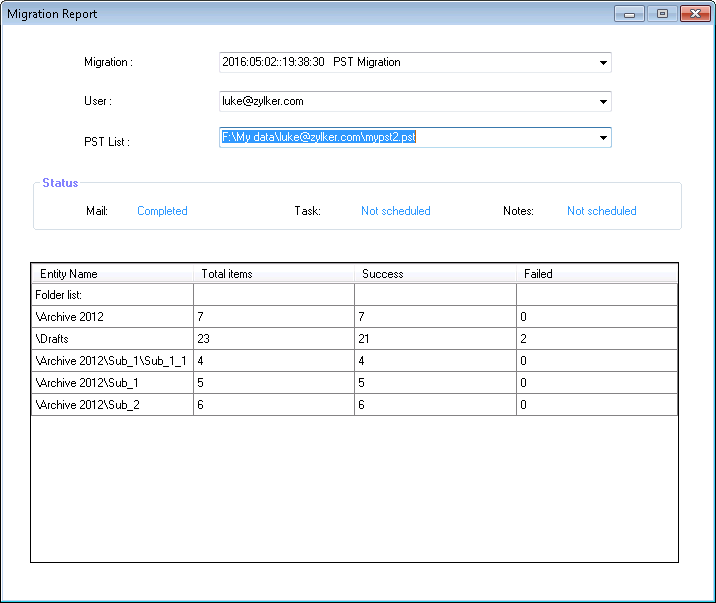
- ดรอปดาวน์ 'Migration' จะแสดงรายการการย้ายทั้งหมดที่ผู้ใช้ดังกล่าวดำเนินการ เลือกการโยกย้ายที่คุณต้องการดูรายงาน
- หลังจากเลือกการย้ายแล้ว ดรอปดาวน์ 'User' จะแสดงรายการผู้ใช้ทั้งหมดที่มี PST ที่ถูกย้ายในการย้ายดังกล่าว
- เลือกผู้ใช้ที่มีรายงานที่คุณต้องการดู
- ในดรอปดาวน์ 'PST List' ให้เลือกไฟล์ PST ที่ต้องการ
- ส่วนสถานะจะแสดงขึ้น หากมีการกำหนดเวลาการย้ายสำหรับแอปดังกล่าวและหากมีการดำเนินการจนเสร็จสมบูรณ์หรือล้มเหลว
- ตารางที่มีรายละเอียดของแต่ละโฟลเดอร์พร้อมกับสถิติจะปรากฏขึ้นด้วย
การระงับการย้าย
ในระหว่างดําเนินการย้าย หากขนาดอีเมลที่ย้ายในบัญชีเกินพื้นที่จัดเก็บข้อมูลที่อนุญาต อีเมลขาเข้าอาจถูกบล็อก เพื่อหลีกเลี่ยงปัญหานี้ หากบัญชีใช้พื้นที่จัดเก็บข้อมูลที่อนุญาตถึง 80% แล้ว การย้ายจะถูกระงับไว้ (หยุดชั่วขณะ) ชั่วคราว คุณสามารถสร้างพื้นที่ว่างเพิ่มเติมโดยลบอีเมลเก่าหรือที่ไม่ต้องการในบัญชีก่อนหน้าออกบางส่วน หรือโดยซื้อพื้นที่จัดเก็บข้อมูลเพิ่มเติมสำหรับบัญชี Zoho
เมื่อคุณมั่นใจว่าบัญชีของคุณมีพื้นที่เพียงพอ คุณสามารถดำเนินการย้ายต่อได้